HTML 编辑器
HTML 编辑器推荐
可以使用专业的 HTML 编辑器来编辑 HTML,菜鸟教程为大家推荐几款常用的编辑器:
Microsoft Visual Studio:http://www.visualstudio.com
Notepad++:https://notepad-plus-plus.org/
Sublime Text:http://www.sublimetext.com/
HBuilder:http://www.dcloud.io/
Adobe Dreamweaver
你可以从以上软件的官网中下载对应的软件,按步骤安装即可。
接下来我们将为大家演示如何使用Notepad++工具来创建 HTML 文件,其他两个工具操作步骤类似。
Notepad++
Notepad++是 Windows操作系统下的一套文本编辑器(软件版权许可证: GPL),有完整的中文化接口及支持多国语言编写的功能(UTF8技术)。
步骤 1: 新建 HTML 文件
在 Notepad++ 安装完成后,选择" 文件(F)->新建(N) ",在新建的文件中输入以下代码:
<!DOCTYPE html>
<html>
<head>
<meta http-equiv="Content-Type" content="text/html; charset=utf-8" />
<title>365教程(www.365jz.com)</title>
</head>
<body>
<h1>我的第一个标题</h1>
<p>我的第一个段落。</p>
</body>
</html>
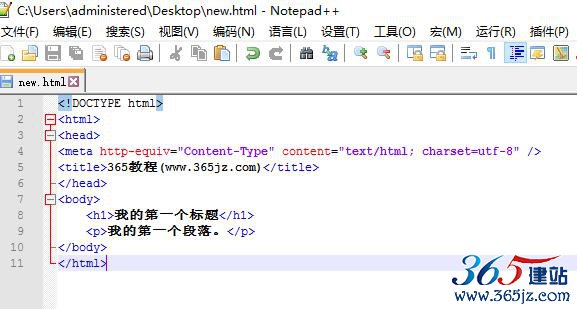
步骤 2: 另存为 HTML 文件
然后选择" 文件(F)->另存为(A) ",文件名为 runoob.html:
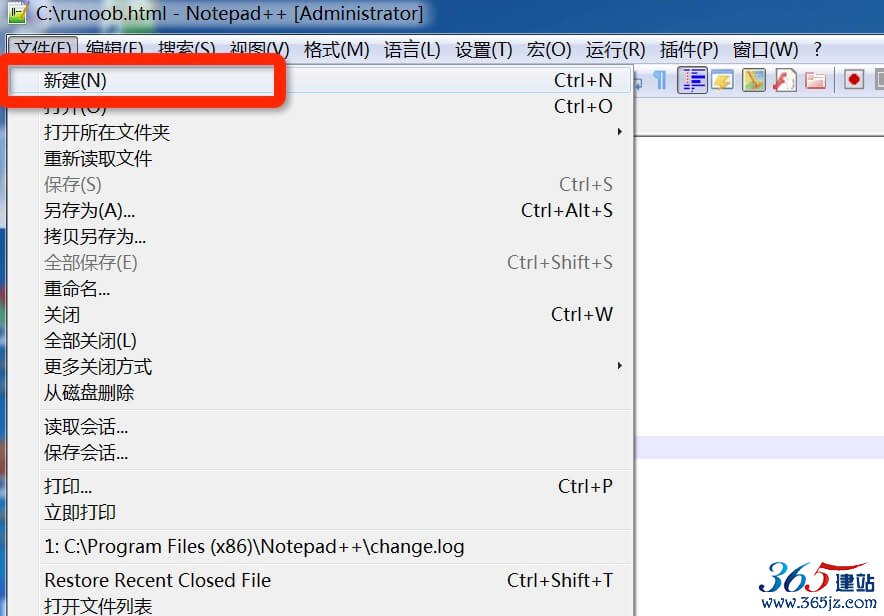
当您保存 HTML 文件时,既可以使用 .htm 也可以使用 .html 扩展名。两者没有区别,完全根据您的喜好。
在一个容易记忆的文件夹中保存这个文件,比如 runoob
步骤 3: 在浏览器中运行这个 HTML 文件
启动您的浏览器,然后选择"文件"菜单的"打开文件"命令,或者直接在文件夹中双击您的 HTML 文件,
运行显示结果类似如下:
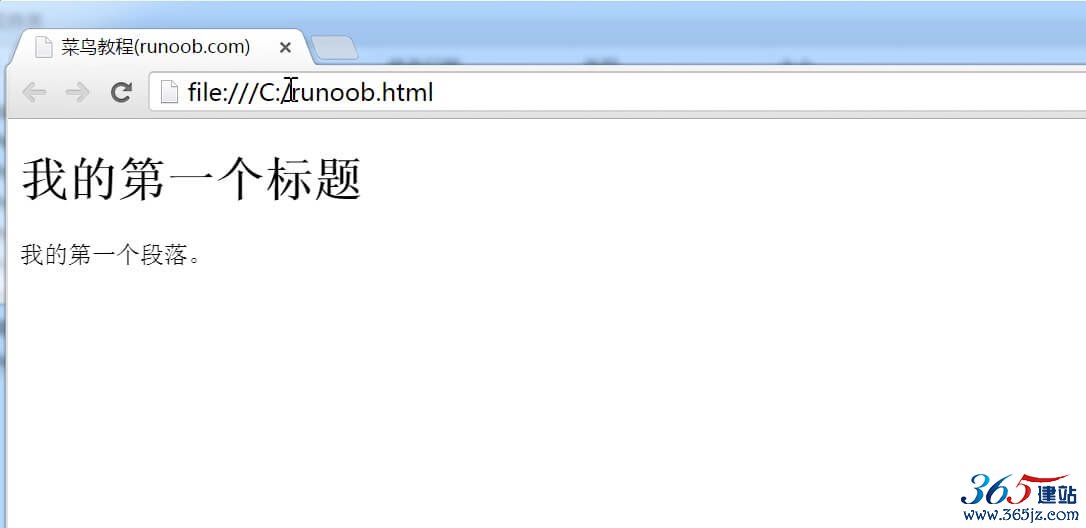
Notepad++ 和 Sublime Text 还可以配合 Emmet 插件来提高编码速度。
如对本文有疑问,请提交到交流论坛,广大热心网友会为你解答!! 点击进入论坛
